Tee nämä asiat ennen asennusta macOS High Sierra 10.13

Uuden iOS-version 11 lisäksi Apple julkaisi uusimman MacOS High Sierra -operaattorijärjestelmänsä uusimman version. High Sierra, versio 10.13 näyttää enemmän kuin edellisen julkaisun vähäinen versio, Sierra 10.12. Tietokoneet, joissa on Mac OS 10.7.5, voivat päivittää maksutta tuetuissa laitteissa. Käyttäjien on kuitenkin kiinnitettävä huomiota ja ryhdyttävä tarvittaviin toimenpiteisiin valmistaakseen Macille uuden päivityksen. Tämä johtuu siitä, että High Sierra käyttää täysin uutta tiedostojärjestelmää nimeltä APFS.
Me yksityiskohtaisia APFS-tietoja aiemmin tänä vuonna prep-päivityksessämme iOS 10.3: een. Toisin kuin iOS, macOS on monimutkaisempi olento; johtuen osittain sen tarpeesta tukea kolmansien osapuolten sovelluksia, jotka eivät ole yhtä kuratiivisia ja huolellisesti hoidettuja kuin iOS-sovelluskaupassa.
Työpöytä on alttiimpi myös tiedostopäällikön ja vapaan alueen kanssa vaeltaa, toisin kuin iOS, jossa on tiukkoja ohjeita sovellusten kehittäjille ja käyttäytymistä loppukäyttäjille. Hupun parannusten lisäksi High Sierra sisältää uusia ominaisuuksia, jotka antavat edeltäjänsä paljon sovitusta ja viimeistelyä. Tässä artikkelissa käsitellään joitain asioita, joita sinun pitäisi tehdä ennen kuin lataat ja asensit High Sierran Macisi.
Valmistele Mac-tietokoneesi ennen MacOS High Sierra 10.13 -ohjelman asentamista
Päivitä kaikki sovelluksesi
Sovelluksia on muutettava tukemaan High Sierran tiedostojärjestelmää, erityisesti levytyökaluja. Mutta muissa sovelluksissa, kuten Microsoft Officeissa ja Adobe Creative Cloudissa, varmista, että päivitetyt versiot on asennettu niin, että et ole kana tai munatilanteessa, kun olet päässyt työpöydälle. Macrumorsin langalla on kattava luettelo yhteensopivista ja yhteensopimattomista sovelluksista. Haluat ehkä kokeilla ensin ennen harppausta.

Varmuuskopioi nykyinen MACOS-asennus
Ensimmäinen asia, jonka pitäisi tehdä, on määrittää, onko Mac yhteensopiva High Sierran kanssa. On selvää, että uudella tiedostojärjestelmällä on SSD-pohjaisten Mac-levyjen suuri etusija (ei pun). APFS ei tue tällä hetkellä malleja, kuten fusion-asemia, iMac ja käyttävät edelleen HFS + -ohjelmaa. Apple aikoo lisätä tukea tulevaisuudessa. Tässä on luettelo tuetuista Mac-tietokoneista:
- MacBook (myöh. 2009 tai uudempi)
- MacBook Pro (Mid 2010 tai uudempi)
- MacBook Air (myöhäinen 2010 tai uudempi)
- Mac mini (Mid 2010 tai uudempi)
- iMac (myöh. 2009 tai uudempi)
- Mac Pro (Mid 2010 tai uudempi)
Kaikkia High Siererin ominaisuuksia ei tueta vanhemmissa Macissa, esimerkiksi uusi HEVC-videokoodekki vaatii uudempia laitteita, kuten 2017- ja 2016-MacBook Pro -ohjelmia. Lisätietoja mallista tuetuista ominaisuuksista on Applen verkkosivustossa.
Jos Mac on käynnissä MacOS 10.12 (Sierra), 10.11 (El Capitan) tai aiemmin, varmista, että suoritat kokopäiväisen koneen varmuuskopion. High Sierra muuntaa tiedostojärjestelmän, jonka Mac käyttää tällä hetkellä nimeltään HFS + uudelle APFS: lle. Helppo tapa palata takaisin, koska APFS ei tunnista aikaisempia tiedostojärjestelmiä. Joten, et voi helposti palauttaa Time Machine -varmuuskopiota ilman muotoilua vanhaan HFS + -tiedostojärjestelmään ensin.

Luo käynnistyvä kopio MacOS Sierra 10.12: sta
Jos huomaat, että High Sierra ei ole sinun mielestäsi, tarvitset helpon tavan alentaa. Avulla voi käynnistää kopio MacOS Sierran kädestä. MacOS: n käynnistettävän kopion luominen on monta tapaa. Helpoin MacDaddy.io on Disk Creator. Tarvitset vain tyhjän 8 Gt: n peukalevyaseman tai suuremman kopion MacOS-sovelluksesta, jonka voit ladata App Storesta.
Käynnistä Levyn luoja, valitse USB-asema, johon asennustiedostot tallennetaan, valitse Valitse macOS-asennusohjelma ja valitse macOS Sierra -ohjelma. Valitse Luo asennusohjelma.

Napsauta Poista levy, kun sinua kehotetaan, anna salasana. Jos levyllä on tärkeitä tiedostoja, napsauta Peruuta ja varmuuskopioi ne ensin.

Asennustyökalun luominen kestää jonkin aikaa, joten tarkkaile levyn luoja -ikkunan alareunassa näkyvää edistymispalkkia.

Kun olet valmis, aseta se sivuun ja mene eteenpäin ja asenna macOS High Sierra kun aika tulee.

MacOS: n aikaisemman version asentaminen uudelleen, jos tarvitset
Jos jotain menee pieleen ja sinun täytyy asentaa vanha MACOS-versio uudelleen, tässä on ohjeita.
Sammuta Mac, kytke MacOS-asentimen USB-asema ja käynnistä Mac. Pidä Optio- näppäintä painettuna, kunnes käynnistysvalikko tulee näkyviin. Valitse Install macOS media ja paina Enter. Kun pääset MacOS Utilities -näytölle, valitse Disk Utility ja valitse sitten Jatka

Valitse Macintosh HD tai käynnistysaseman nimi ja valitse sitten Poista.

Valitse Macintosh Journaled ja valitse sitten Poista. Tämä on tärkeää, koska High Sierra muuttaa aseman, joka tekee mahdottomaksi jopa palauttaa Time Machine -varmuuskopiosta. Kun olet valmis, poistu levytyökalusta.

Valitse Restore from Time Machine Backup ja noudata varmuuskopion palauttamista koskevia ohjeita.

Kun olet tehnyt Time Machine Backup -ohjelman, käynnistä Mac uudelleen ja sinun pitäisi palata vanhaan versioon. Sillä välin voit odottaa sitä ja jatkaa vanhalla versiolla aikaa. Olen nähnyt käyttäjiä mielellään Macilla versioilla, jotka ovat vanhoja kuin 10.6; joten älä tunne liian huonoa versiota tai kaksi takana.
Oletko valmis MacOS High Sierraan? Jos näin on, kerro meille, mitä olet innoissasi uudessa versiossa.




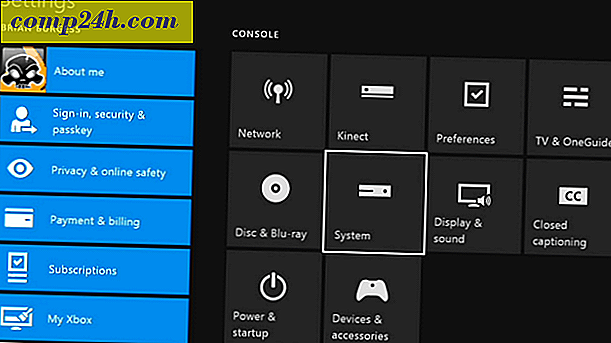
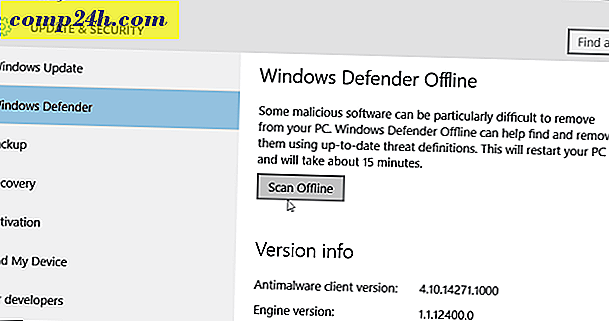
![Office 2010 - poista piilotettu yksityinen meta ja henkilökohtaiset tiedot asiakirjoista [How-To]](http://comp24h.com/img/microsoft/774/office-2010-remove-hidden-private-meta.png)